Spoločnosť Microsoft predstavila živé dlaždice v ponuke Štart už dávno v systéme Windows 8. Tieto živé dlaždice sú veľmi užitočné, pretože zobrazujú informácie a stav aplikácií. Napríklad aplikácia Počasie používa živé úryvky na zobrazenie rýchlych informácií o počasí, aplikácia Pošta zobrazuje vaše posledné e-maily, aplikácia Kalendár zobrazuje vaše nadchádzajúce udalosti alebo udalosti, aplikácia Správy zobrazuje najnovšie správy. Windows Live Tiles sa niekedy zaseknú a zobrazia rovnaké informácie bez akýchkoľvek aktualizácií. Ak chcete vyriešiť tento problém, keď živé dlaždice nefungujú v systéme Windows 10/8 a neaktualizujú sa, môžete vynútiť, aby Windows automaticky vymazávali živé dlaždice vždy, keď vypnete systém.Vďaka tomu sa živé úryvky aktualizujú, keď je systém Windows zapnutý.
Oživenie nepracujúcich dlaždíc v systéme Windows 10
Rovnako ako v mnohých iných prípadoch, aj pri vypínaní systému používame šikovný register systému Windows na automatické deaktivovanie živých dlaždíc. Pred úpravou registra si vytvorte zálohu, ktorá ju obnoví, ak urobíte akékoľvek chyby alebo sa niečo pokazí.
- Zadajte do okien „Hľadať“ v blízkosti tlačidla Štart príkaz regedit .
- Kliknite pravým tlačidlom myši na problém s regeditom a spustite ho ako správca .
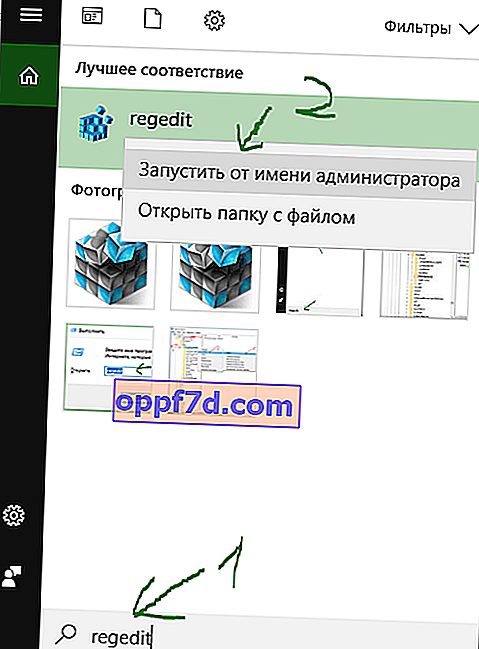
V registri systému Windows prejdite na nasledujúce umiestnenie. Aby ste si uľahčili prácu, skopírujte nižšie uvedenú cestu, vložte ju do panela s adresou v okne databázy Registry a stlačte tlačidlo Enter. Táto akcia vás automaticky dovedie k správnemu kľúču.
HKEY_CURRENT_USER\SOFTWARE\Policies\Microsoft\Windows- Pravým tlačidlom myši kliknite na cieľový priečinok Windows, zvoľte Nové> Oddiel.
- Pomenujte novú sekciu Prieskumník .
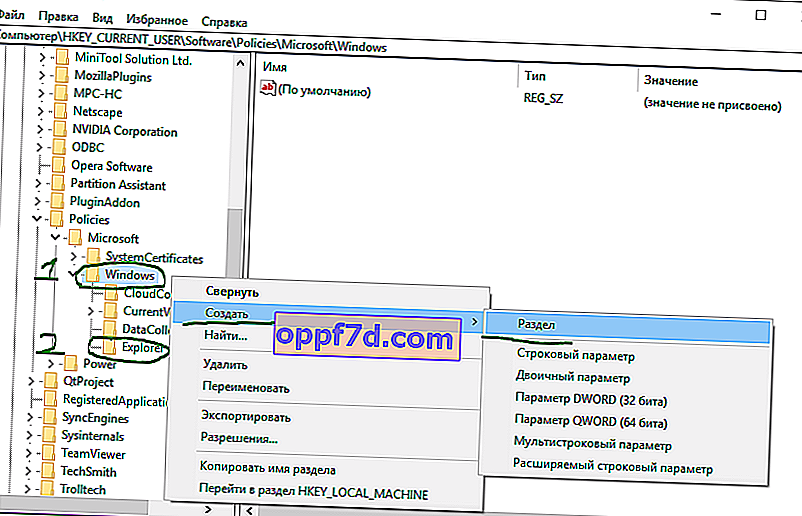
- Jedným kliknutím zvýraznite priečinok Explorer .
- Napravo do prázdneho poľa kliknite pravým tlačidlom myši a potom na položky Nové> Hodnota DWORD (32-bitová) .
- Pomenujte vytvorený ClearTilesOnExit .
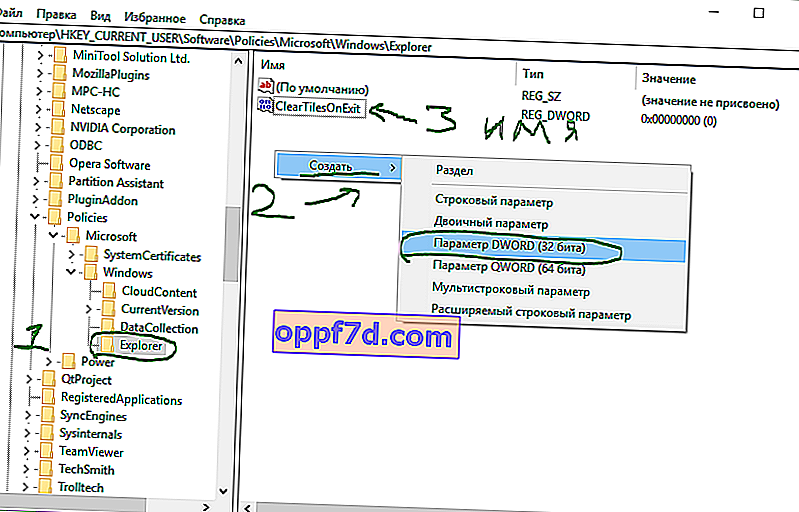
- Teraz dvojitým kliknutím otvorte kľúčový parameter ClearTilesOnExit .
- Nastavte v poli „do“ číslo 1 a kliknite na OK.
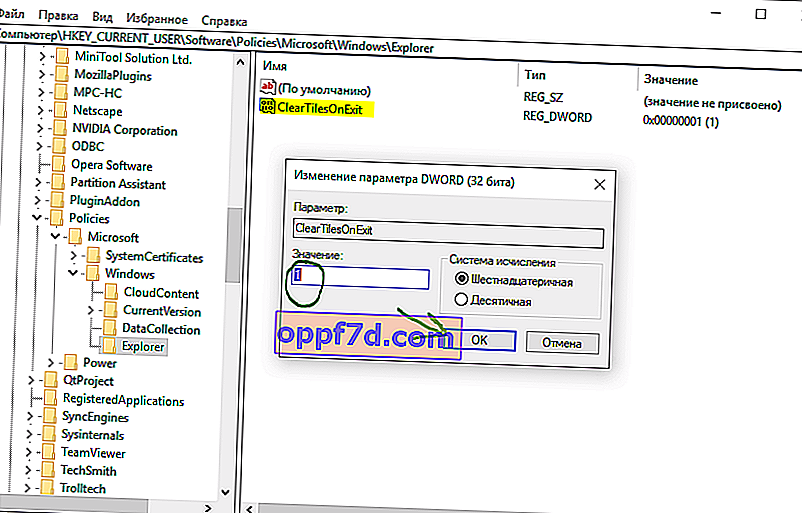
Zmeny sa prejavia až po reštartovaní počítača. Windows 10/8 odteraz po vypnutí systému automaticky zakáže súčasné fragmenty. Keď sa po zapnutí systému vrátite na plochu, živé dlaždice budú fungovať a automaticky sa aktualizujú o nové informácie.
